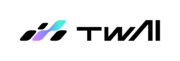RAID 0 為磁碟陣列,需要兩顆相同型號容量磁碟才可以進行使用,將這這兩個磁碟並連起來成為儲存裝置媒介。由於讀寫可以併行處理,因此可以將容量與讀寫速度發揮到最高的效益,其讀寫速度甚至將會以倍數效率向上提升,並且是RAID中速度最快的磁碟陣列。
前言
TWSC 於使用者介面上可以建立的最大虛擬磁碟為16TB,當用戶要使用大於16TB的儲存空間時,無法直接建立虛擬磁碟。且有些使用情況(例如:影片剪接快取),需要高容量與高速的讀寫需求,有可以使用RAID 0來達成需求,本篇文章將要教學如何在TWSC上建立RAID 0來完成使用上的需求。
前置環境
本次實驗使用Windows Server虛擬運算個體與SSD進行教學
1. Windows Server 2019
2. TWSC 虛擬運算磁碟(VDS) 18TB (9 TB+9TB)
操作步驟
STEP 1 登入Windows Server 2019
登入方式可以參考連線Windows個體
STEP 2 開啟磁碟管理
於虛擬運算個體中啟動執行,並且輸入Diskmgmt.msc
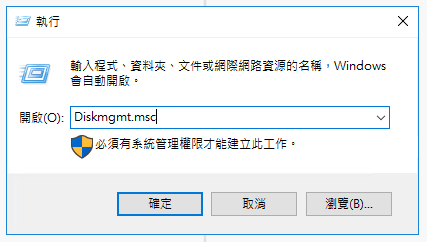
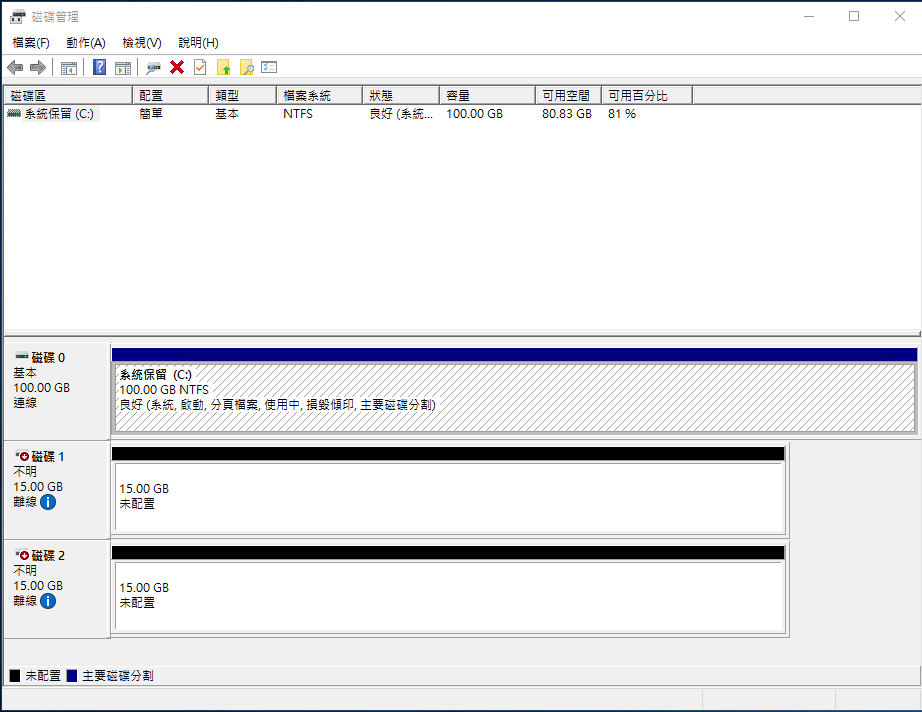
STEP 3 對磁碟進行初始化
點選右鍵對磁碟進行連線
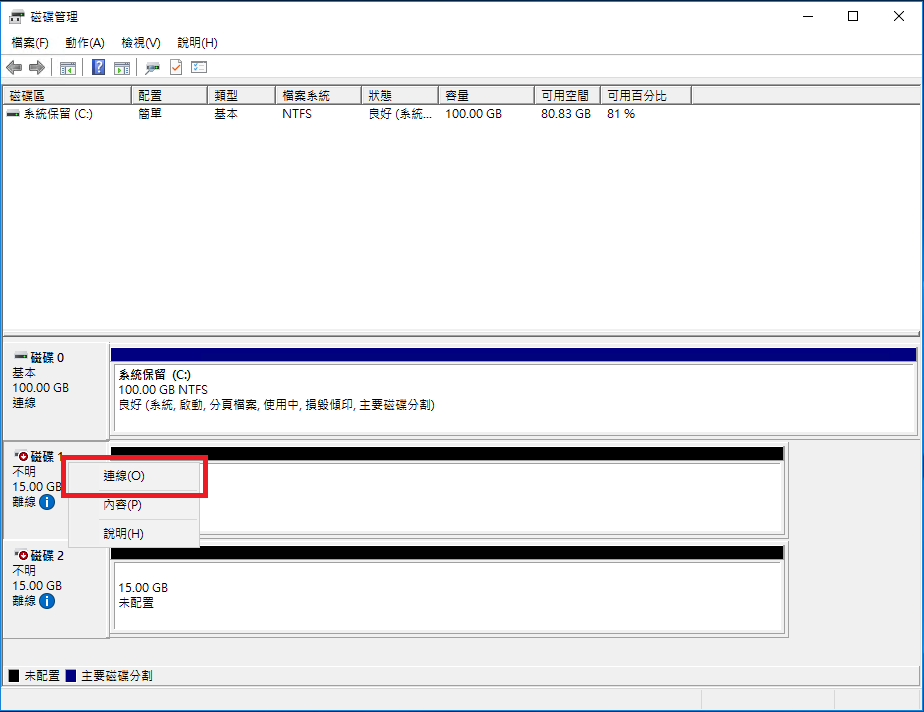
初始化磁碟
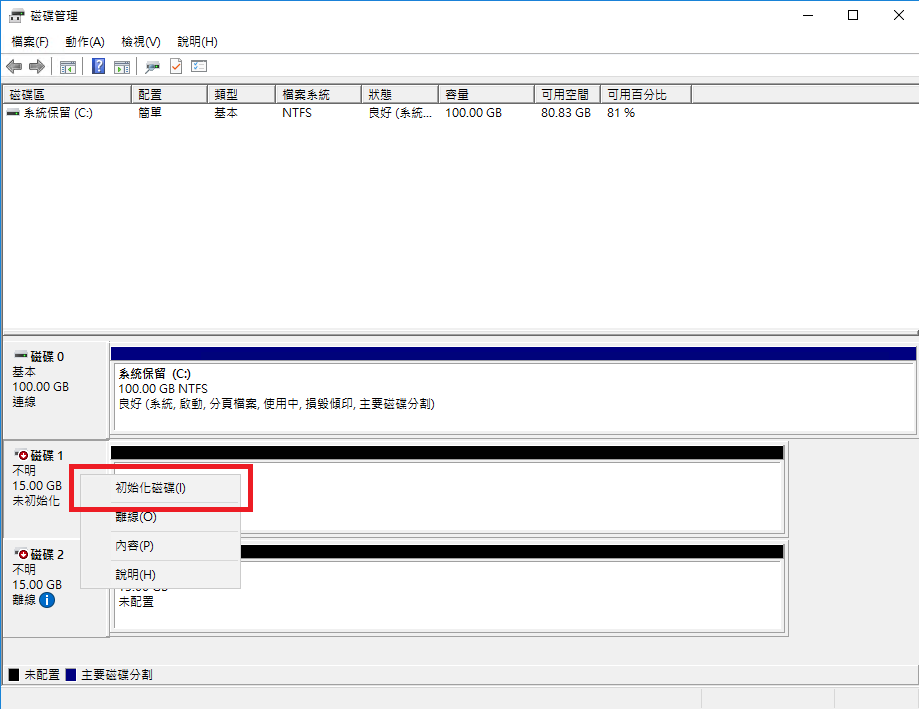
選擇GPT(GUID磁碟分割表格)
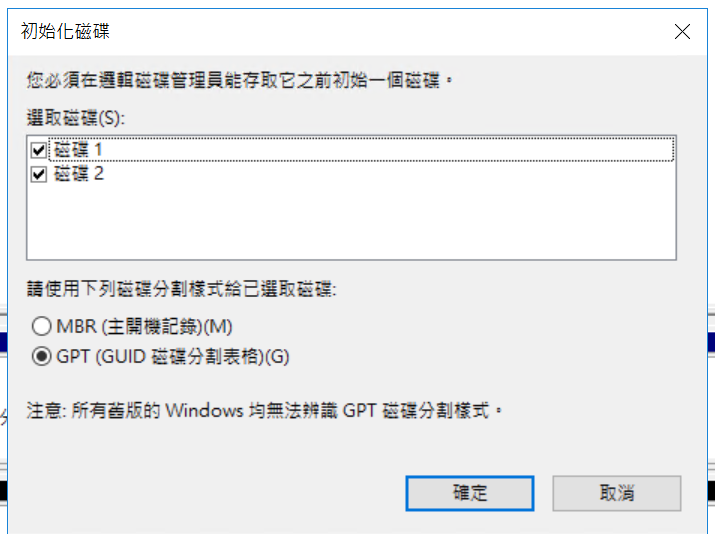
STEP 4 轉換至動態磁碟
點選右鍵轉換到動態磁碟
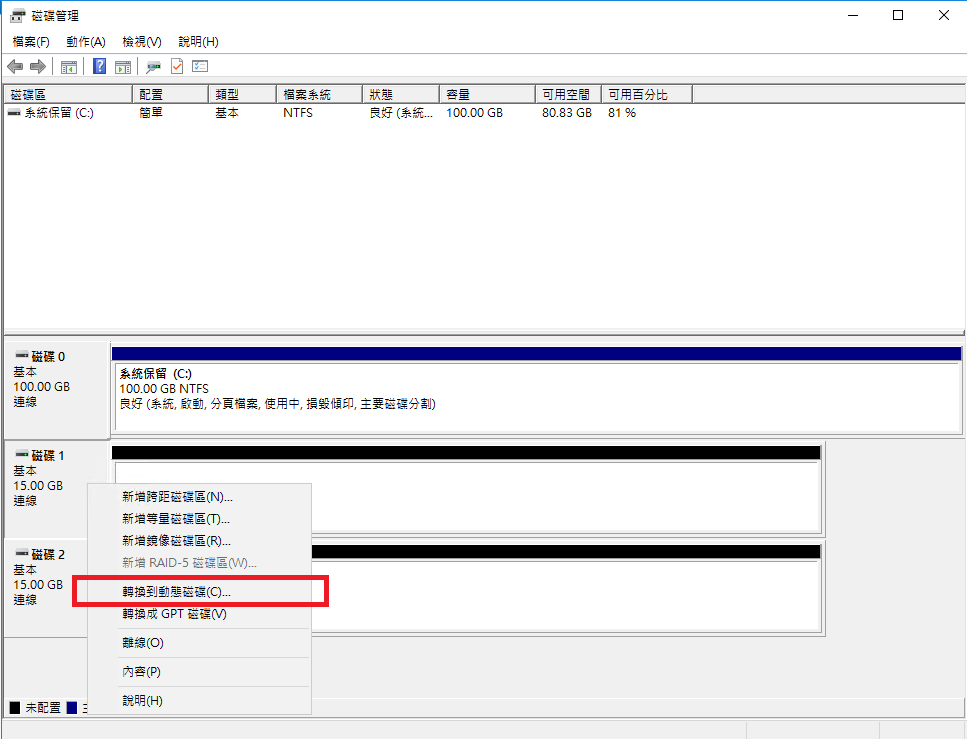
選擇磁碟1與磁碟2,點選確定
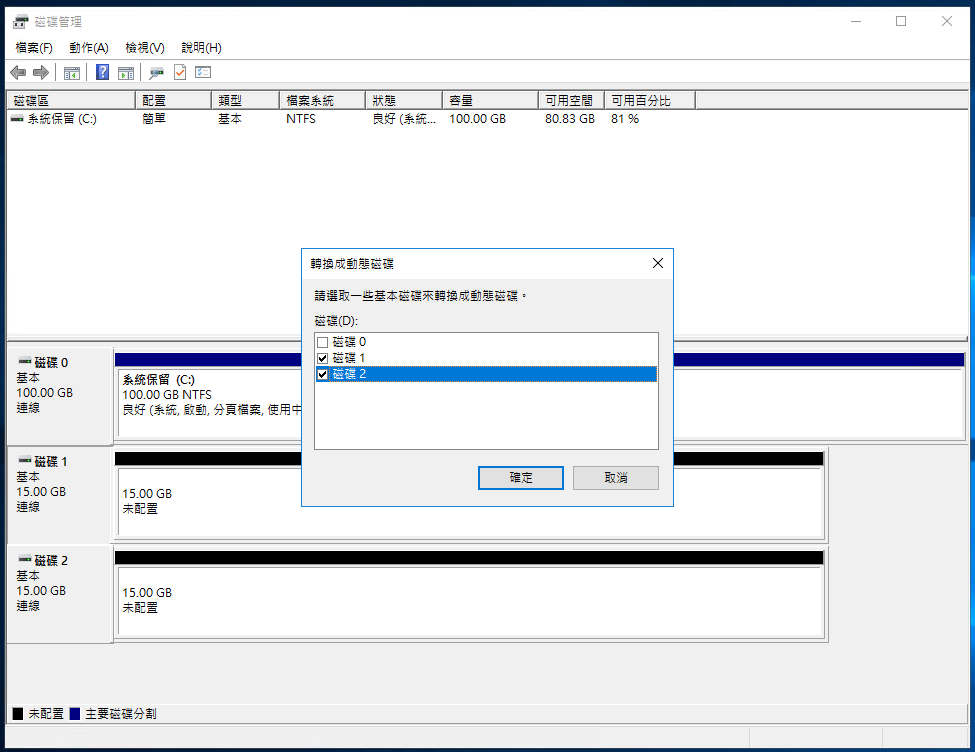
STEP 5 設定RAID
選磁碟1並點右鍵,選擇新增等量磁碟區建置RAID0
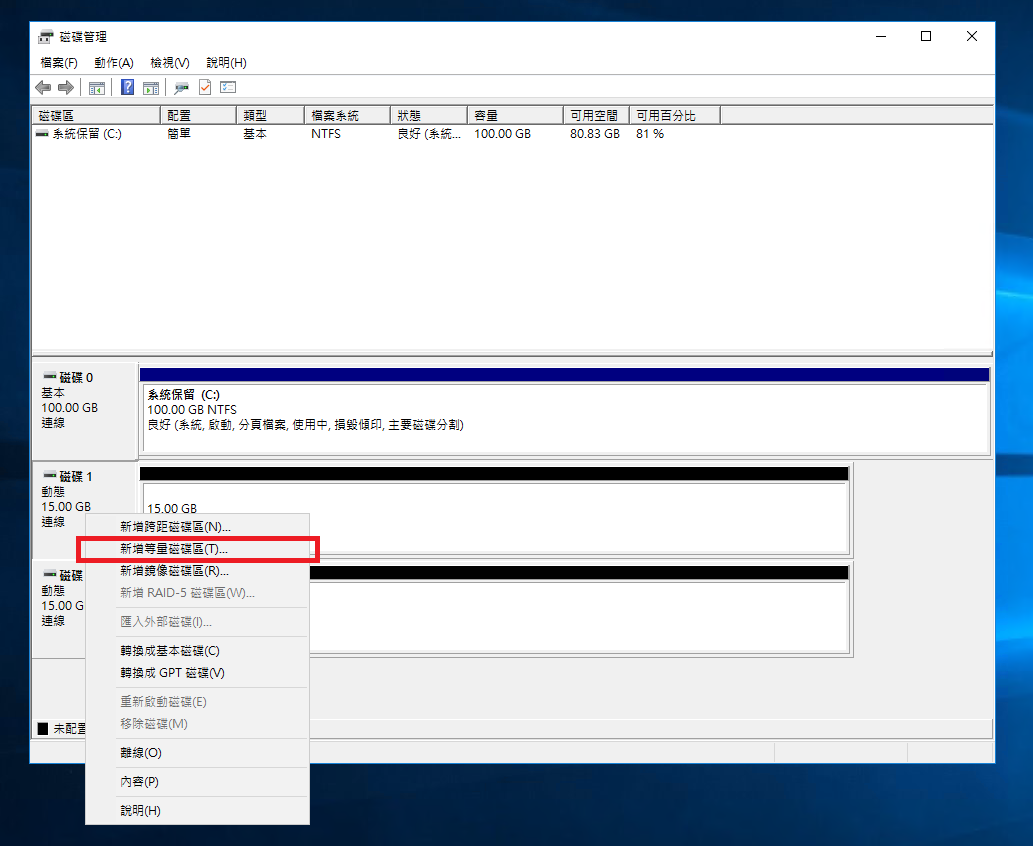
選擇磁區2於選取磁碟區,並點選新增
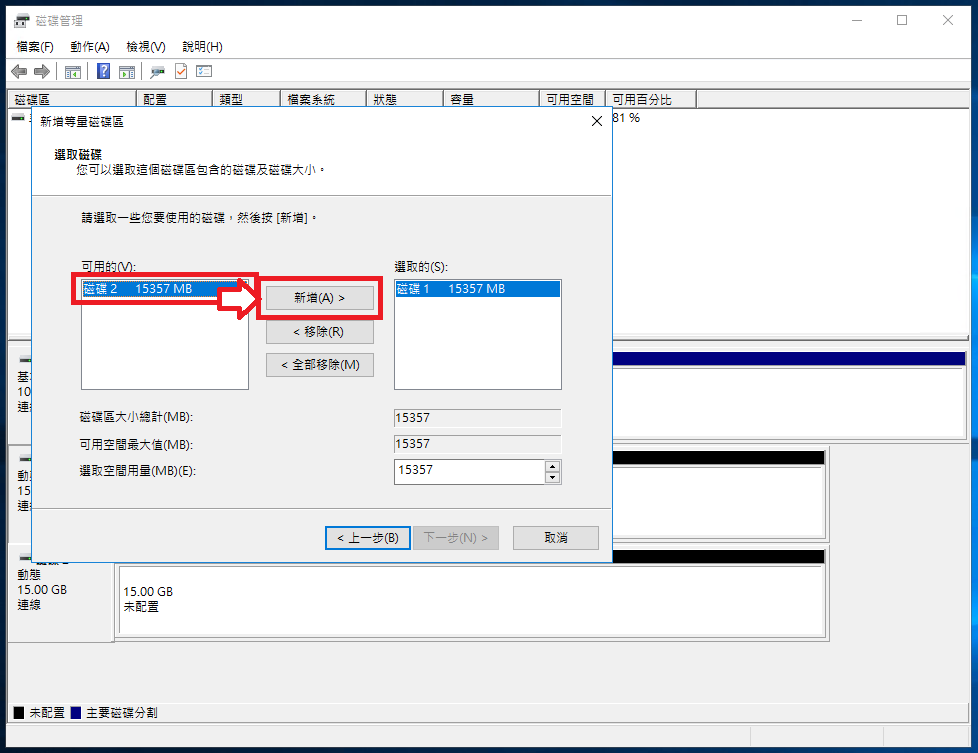
確認後點選下一步
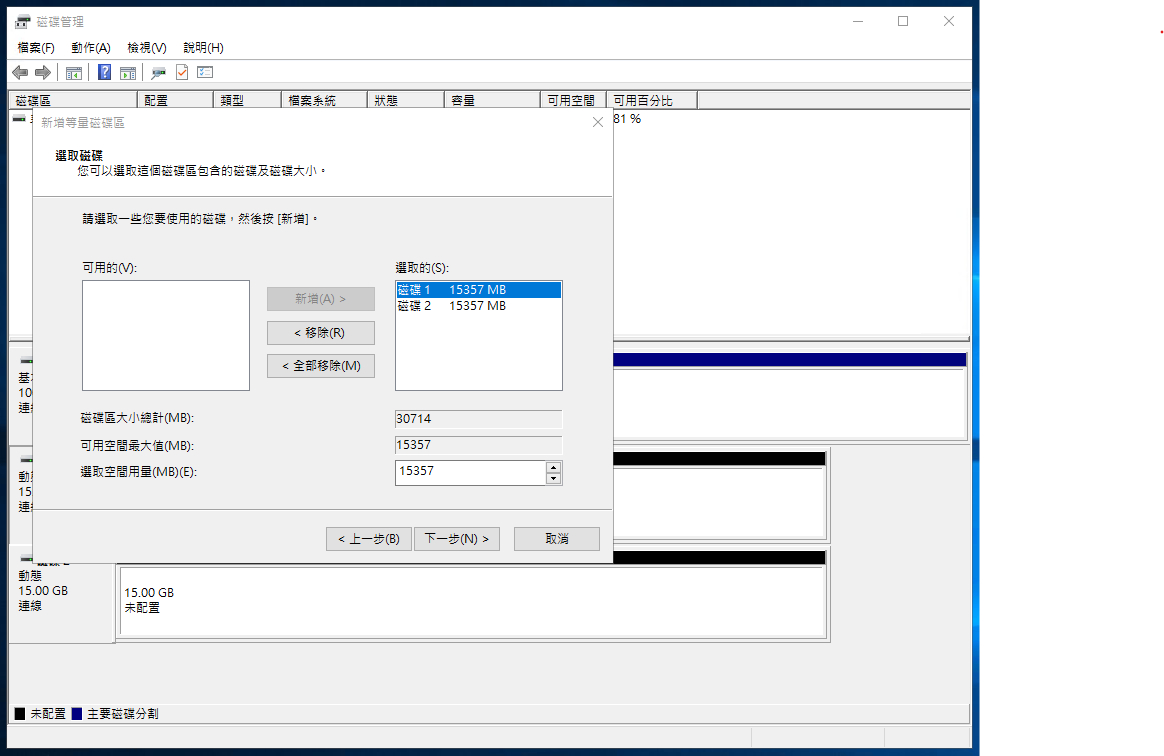
選擇RAID0磁區代號
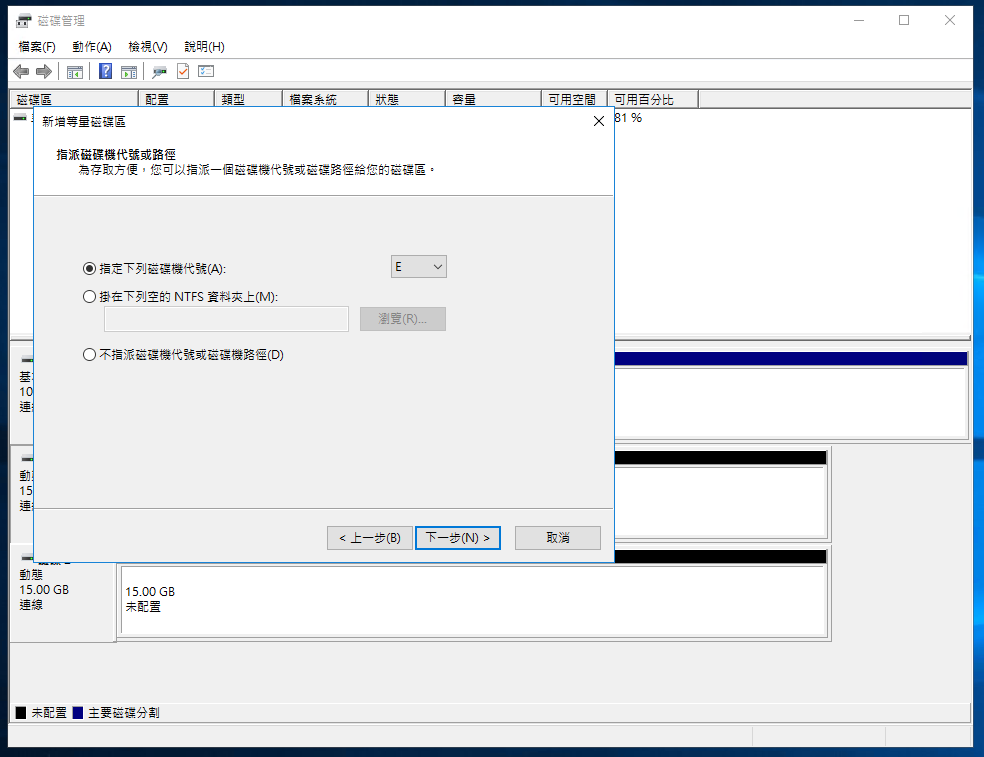
設定磁碟區格式化規格與名稱,勾選執行快速格式化的選項。

確認設定項目後點選完成
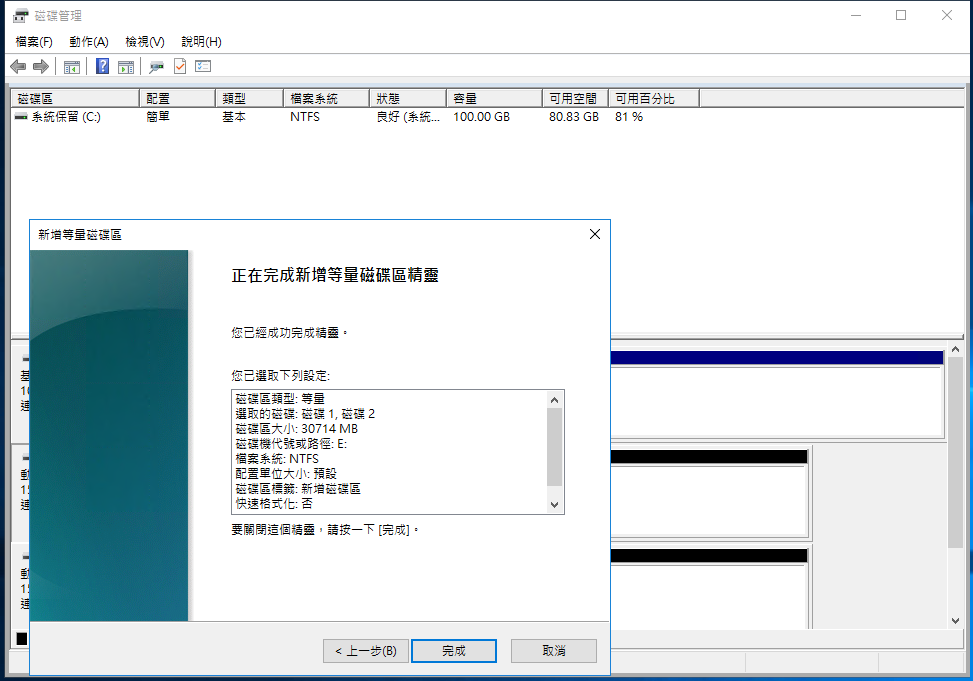
完成RAID建置
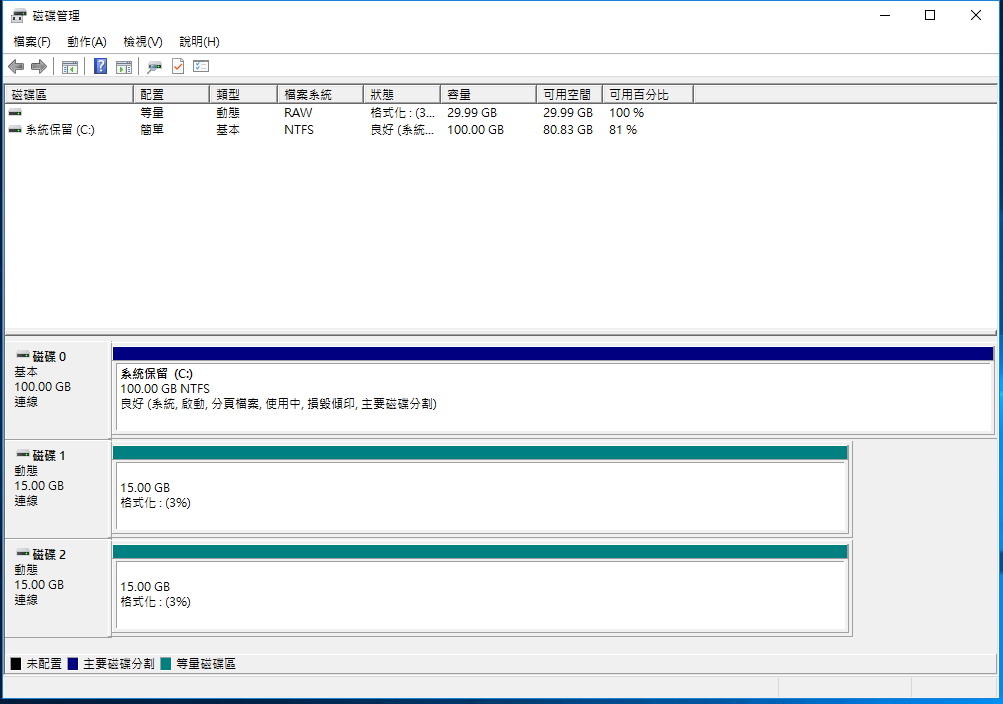
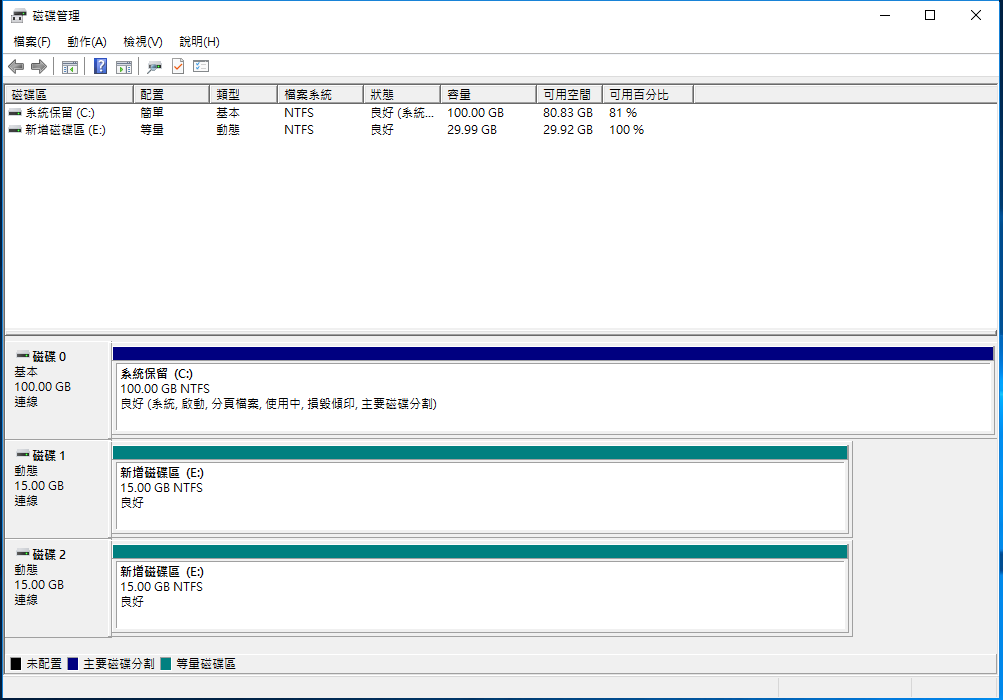
完成驗證
- 開啟磁碟機內容確認容量是否正確
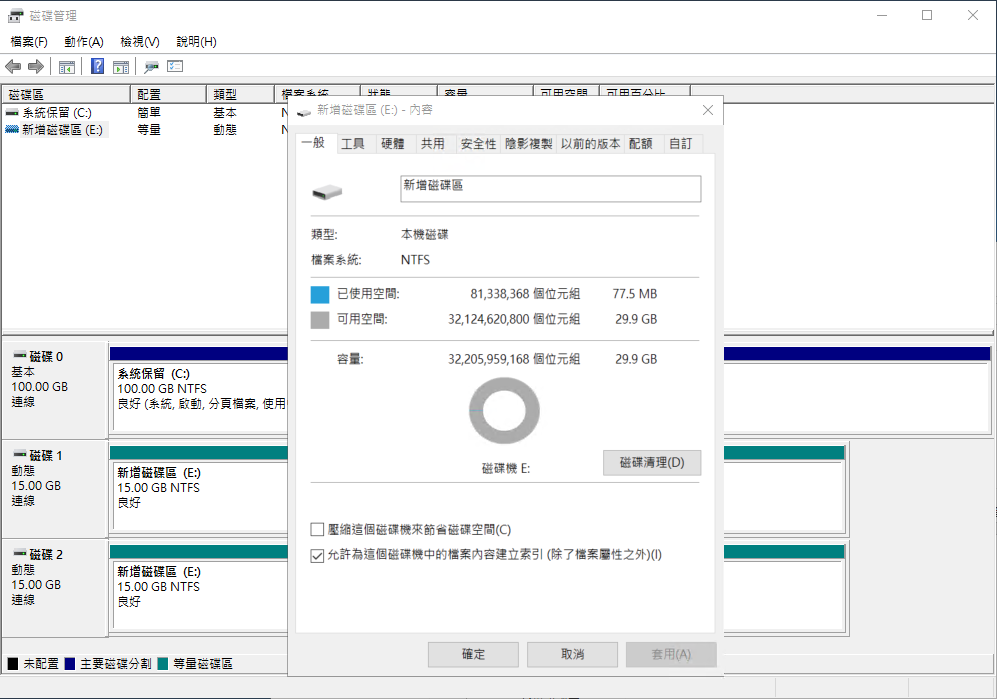
- 於空間內放置檔案測試是否可以成功
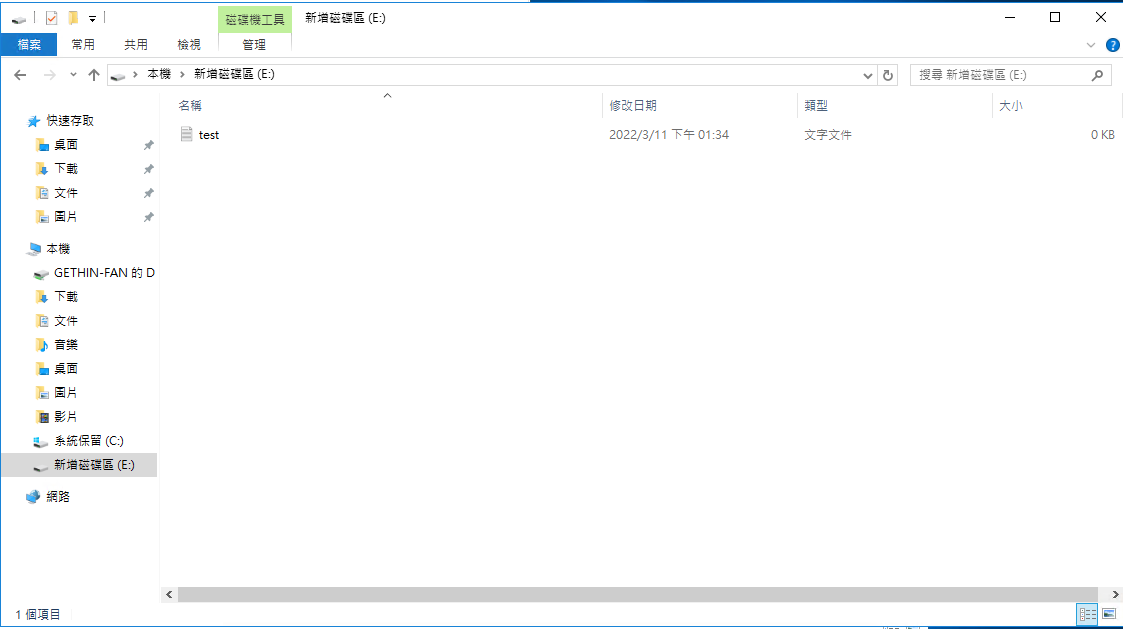
注意事項
由於RAID 0只是將2個磁碟作為一個容量加倍的儲存設備,不具有容錯的能力。如果其中任何一個磁碟出現異常,整個RAID 0就是損毀的狀況,將導致無法讀取與寫入的情況。因此在決定使用RAID 0前務必評估是否能夠接受RAID 0所帶來的風險。
首圖來源:pexels